随着互联网技术的快速发展和数字生活的日益普及,多台电脑同时上网已成为许多家庭和企业的基本需求。然而,这同时也带来了网络管理的问题。如何高效地管理多台电...
2025-05-01 1 电脑
在选购电脑、进行故障排查,甚至玩电脑游戏时,了解你的电脑配置信息是至关重要的。本文将全面解读如何查看电脑配置信息,并提供详细的步骤指导,确保即使你是电脑小白也能轻松掌握。无论是硬件规格还是软件系统,我们都会涉及,帮助你深入了解你的电脑“内芯”。
在购买新电脑之前,了解配置可以帮助我们判断这台电脑是否满足我们的需求;在电脑出现运行缓慢或其他问题时,查看配置信息能帮助我们判断是否是硬件或软件不兼容所导致。同时,对于游戏玩家或专业图形设计用户,掌握详细配置信息对于游戏体验和工作效果至关重要。

1.查看CPU信息
CPU(中央处理器)是电脑中的大脑,决定了电脑的计算能力。
Windows系统:通过按下Win+R键打开运行窗口,输入`cmd`并回车,打开命令提示符窗口,然后输入`wmiccpugetname,CurrentClockSpeed,MaxClockSpeed`,按回车即可查看CPU的名称、当前时钟速度和最大时钟速度。
Mac系统:点击屏幕左上角的苹果菜单,选择“关于本机”,然后点击“系统报告”,在这里你将看到CPU的详细信息。
2.查看内存(RAM)信息
内存负责临时存储正在使用的数据,对电脑运行速度与多任务处理能力有直接影响。
Windows系统:在运行窗口输入`dxdiag`命令,然后在打开的“DirectX诊断工具”中找到“系统”标签页,即可查看内存大小。
Mac系统:同样在“关于本机”窗口下,点击“内存”标签页,即可查看安装的内存大小和内存插槽使用情况。
3.查看显卡(GPU)信息
显卡对于图形处理起着关键作用。
Windows系统:右键点击桌面,选择“NVIDIA控制面板”(或AMDRadeon设置,根据显卡品牌决定),在控制面板中可以查看显卡详细信息。
Mac系统:打开“苹果菜单”>“关于本机”>“系统报告”>“图形/显示器”,可以查看显卡的详细信息。
4.查看硬盘与SSD信息
硬盘(HDD)和固态硬盘(SSD)是电脑存储数据的装置。
Windows系统:在运行窗口输入`winmgmt/query`后回车,在打开的窗口中展开“CIM_StorageAllocation”,找到“Diskdrives”,即可看到硬盘信息。
Mac系统:在“系统报告”窗口中,选择“硬件”下的“串行ATA”,即可看到硬盘和SSD的相关信息。

1.查看操作系统版本
操作系统是电脑的控制中心,不同版本的操作系统可能对应用程序和硬件有不同的支持。
Windows系统:点击开始菜单,选择“设置”>“系统”>“关于”,可以看到Windows版本信息。
Mac系统:点击屏幕左上角的苹果菜单,然后选择“关于本机”,可以看到MacOS的操作系统版本。
2.查看安装的软件和驱动程序
安装的软件和驱动程序决定了电脑的可用性和稳定性。
Windows系统:在控制面板中,选择“程序和功能”,可以看到所有安装的软件列表。在设备管理器中可以看到所有硬件的驱动程序状态。
Mac系统:在“系统偏好设置”>“软件更新”中,可以查看可用的软件更新。而对于硬件驱动,通常在安装硬件时会附带相应的安装程序。
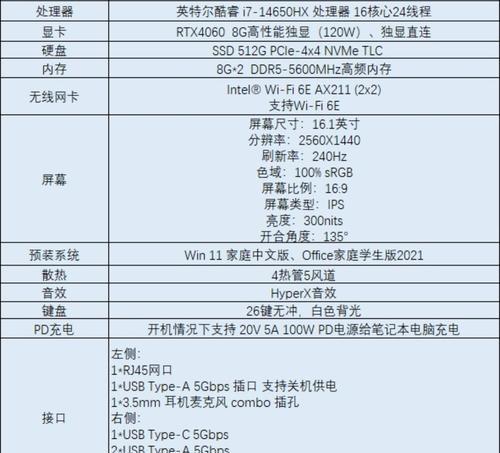
1.查看电脑配置信息的意义何在?
查看电脑配置信息可以帮助我们更好地了解电脑性能,进行相应软件的安装和优化,同时在购买新电脑或升级硬件时,作为参考依据。
2.电脑配置信息不匹配会产生什么问题?
配置信息不匹配可能导致电脑运行缓慢、软件不兼容甚至系统崩溃,尤其在运行对硬件要求较高的程序或游戏时更为明显。
3.如何升级电脑硬件?
升级电脑硬件前,需要了解当前电脑的配置限制,比如主板支持的最大内存容量、电源功率是否足够等。了解这些信息后,可以购买并添加合适的硬件组件。
4.电脑配置与软件兼容性问题如何解决?
当遇到软件与电脑配置不兼容的情况时,可以尝试更新软件至最新版本,或更新电脑驱动程序。如果问题依旧,可能需要考虑升级硬件,或者更换与现有配置相兼容的软件版本。
通过本文的介绍,我们已经掌握了查看电脑配置信息的多种方法。无论是硬件规格还是软件系统,了解这些信息对于提高工作效率、优化电脑性能以及故障排查都有着不可替代的作用。希望本篇文章能帮助每位电脑用户更深入地了解和利用自己的电脑配置,使其发挥最大效能。
标签: 电脑
版权声明:本文内容由互联网用户自发贡献,该文观点仅代表作者本人。本站仅提供信息存储空间服务,不拥有所有权,不承担相关法律责任。如发现本站有涉嫌抄袭侵权/违法违规的内容, 请发送邮件至 3561739510@qq.com 举报,一经查实,本站将立刻删除。
相关文章

随着互联网技术的快速发展和数字生活的日益普及,多台电脑同时上网已成为许多家庭和企业的基本需求。然而,这同时也带来了网络管理的问题。如何高效地管理多台电...
2025-05-01 1 电脑

随着科技的不断进步,音箱设备与电脑的结合也越来越紧密。雅士音箱作为市场上的知名品牌,其产品以优良的音质和简洁的操作受到众多用户的喜爱。但对于初次使用雅...
2025-05-01 1 电脑

你是否正在寻找位于沈丘县的电脑配件店?随着个人电脑和电子设备需求的增长,寻找一个可靠的电脑配件供应商变得尤为重要。本文将为你提供一份详尽的指南,帮助你...
2025-04-30 9 电脑

随着个人电脑使用的普及,越来越多的人开始尝试自行组装电脑,以获取更加个性化的使用体验。然而,在组装完成之后,遇到无法上网的问题却是一个常见的困扰。本文...
2025-04-30 10 电脑

一、平板电脑音乐播放可行性随着科技的发展,数字音乐的播放不再局限于电脑和专业播放器。平板电脑,因其便携性和强大的功能,已成为我们生活中不可或缺的数...
2025-04-30 9 电脑

在如今这个多媒体时代,动态照片作为一种视觉效果独特的记录形式,越来越受到人们的喜爱。华为电脑不仅在性能上表现出色,其内置的摄像头和软件支持也为用户提供...
2025-04-29 9 电脑